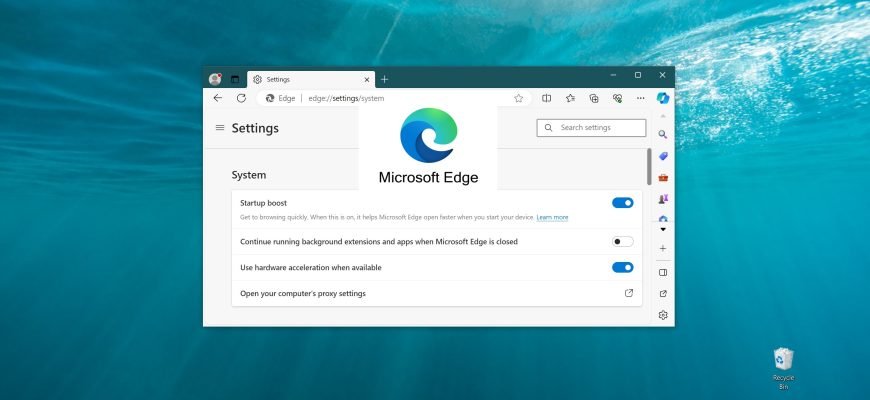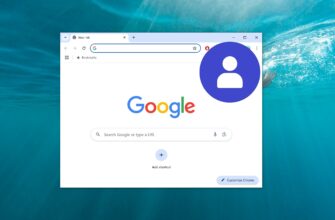Alcune applicazioni del sistema operativo Windows possono continuare ad eseguire processi anche se la finestra dell’applicazione non è attiva. Questo viene comunemente definito come “esecuzione in background”. Il browser Microsoft Edge è integrato per impostazione predefinita e continua a consumare le risorse del suo dispositivo rimanendo in esecuzione in background anche dopo la sua chiusura. Nel farlo, potrebbe osservare prestazioni lente o un rapido esaurimento della batteria. Se desidera interrompere questo fenomeno, le spiegheremo come ridurre il carico sul suo PC bloccando il browser Edge in esecuzione in background quando non è in uso.
Tenga presente che i dettagli possono variare leggermente a seconda della versione del browser (al momento in cui scriviamo, la versione attuale è 121.0.2277.112).
Ok, ci siamo.
Attraverso le impostazioni del browser
- Per prima cosa, deve aprire il browser Microsoft Edge e chiudere tutte le schede aperte in precedenza.
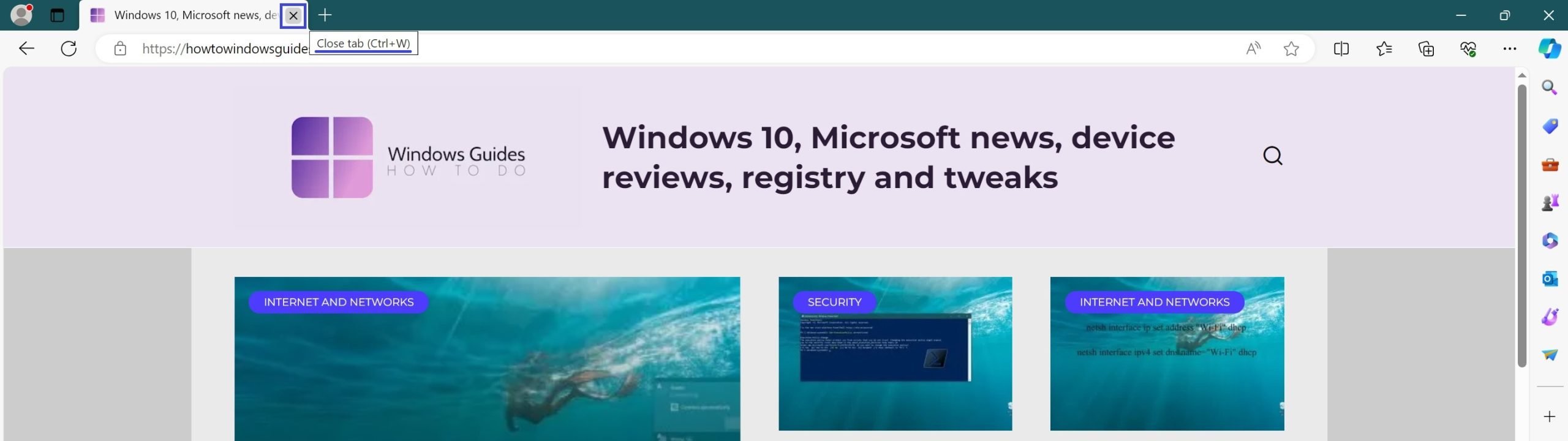
- Ora dobbiamo terminare il processo nella Gestione attività. Per farlo, prema Ctrl + Shift + Esc, verrà lanciato il Task Manager.
- Nella sezione“Processi“, cerchi i processi correlati a Microsoft Edge. Potrebbero esserci diversi processi e i loro nomi potrebbero iniziare con“MicrosoftEdge.exe“. Evidenziate ciascuno di essi e cliccate sul pulsante “Termina attività” (nell’angolo in basso a destra) per terminare il processo selezionato.
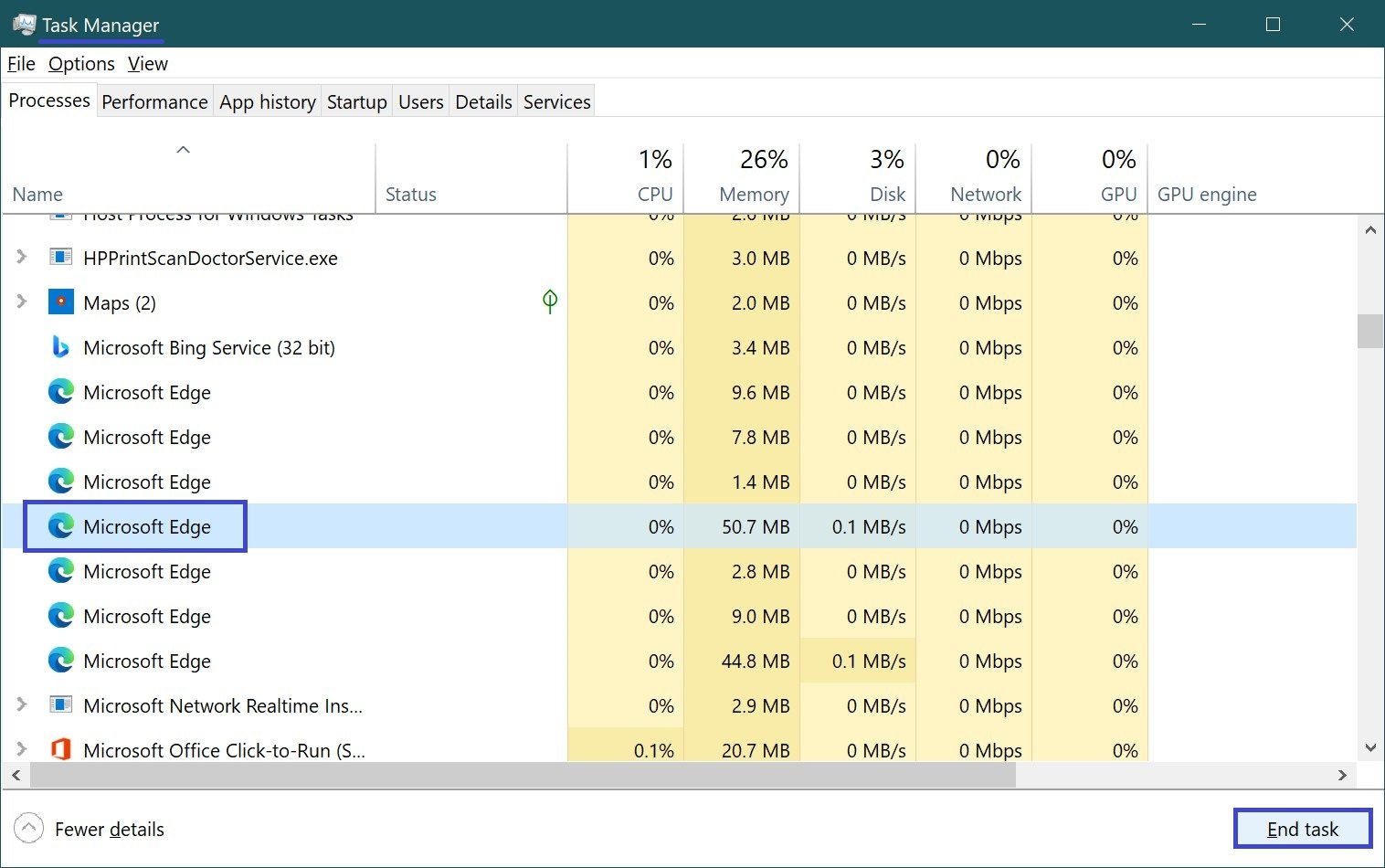
- Dopodiché, deve disattivare il funzionamento in background del browser nelle impostazioni. Riavvii Edge, clicchi sull’icona a tre puntini — nell’angolo superiore destro del browser “Impostazioni e altro” o prema Alt+F per aprire il menu.
- Selezioni “Impostazioni”.
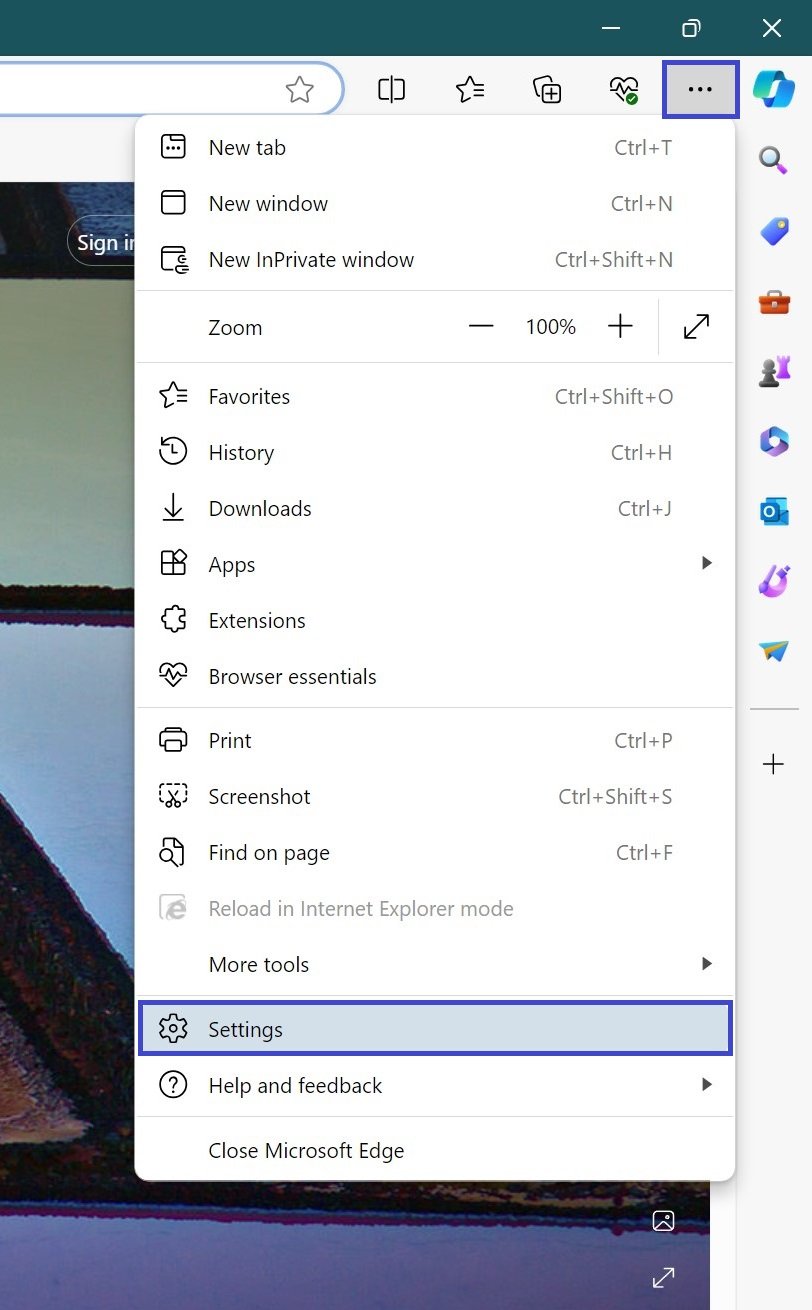
- Vada all’opzione Sistema e prestazioni. Nella sezione Sistema, sposti il pulsante di opzione nella posizione Off accanto all’opzione “Continua a eseguire estensioni e app in background quando Microsoft Edge è chiuso”.
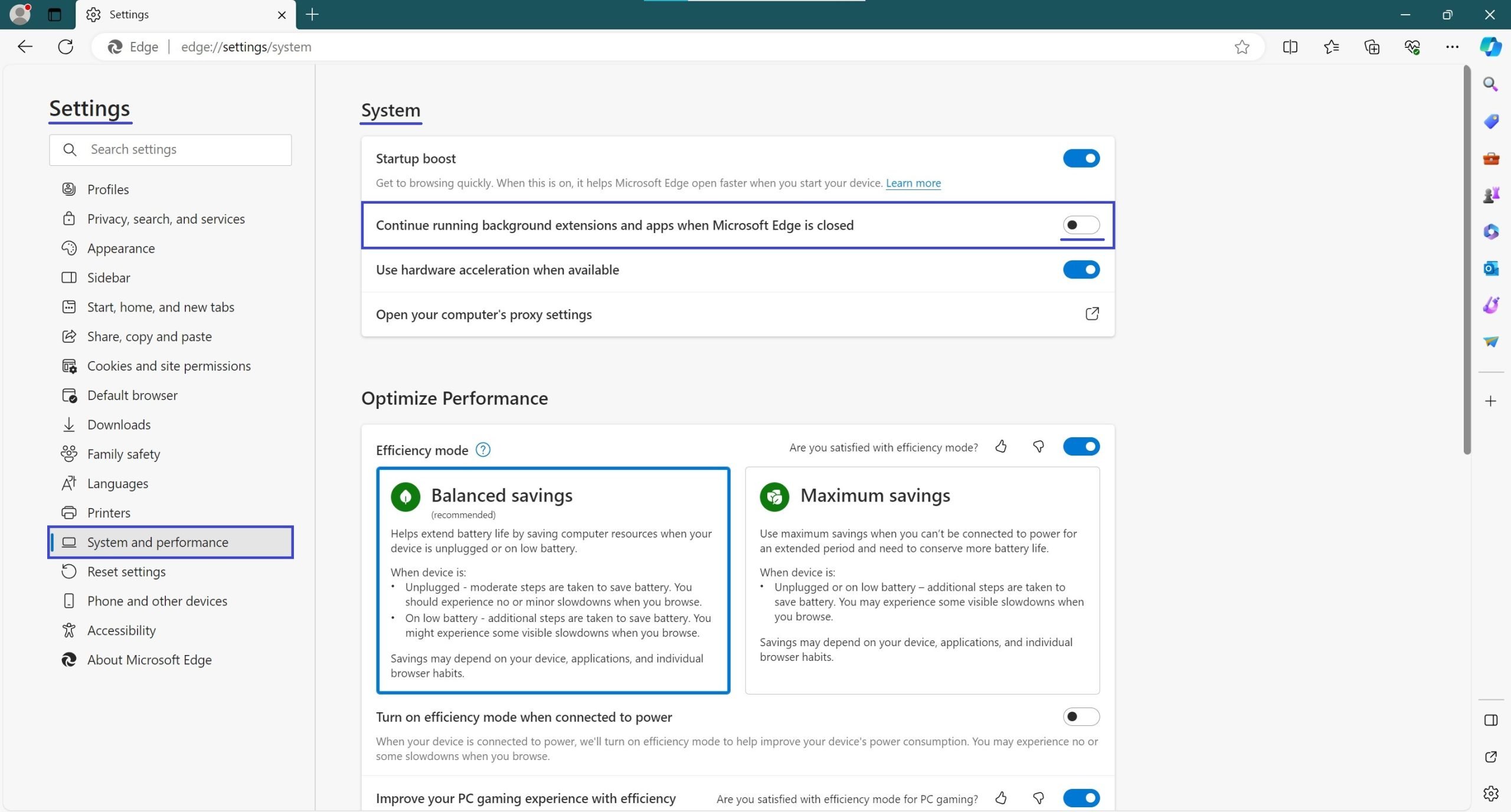
Ora, dopo la chiusura del browser, tutti i processi correlati dovranno arrestarsi senza sovraccaricare il sistema.
Tenga presente che, sebbene Microsoft Edge non dovrebbe più continuare a funzionare in background, la prossima volta che aprirà il browser, le impostazioni effettuate potrebbero essere resettate. Ripeta i passaggi precedenti, se necessario.